Недавно я приводил инструкцию о том как устанавливать аддоны для iOS. Позднее и на сайте Minecraft, в разделе, посвящённом аддонам, появились подробные инструкции об установке аддонов для самых разных устройств.
Как устанавливать аддоны на Android
- Запустите Minecraft: Pocket Edition;
- Скачайте мир или файл аддона на ваше устройство;
- Запустите приложение «Настройки» и выберите пункт меню «Память / Обзор». Если с этим возникли сложности, можно воспользоваться файловым менеджером, например ES Проводник (ES File Explorer).
- Выберите директорию, в которую был сохранён файл. Как правило это папка «Download».
- Выберите файл и он должен открыться в Майнкрафте.
- Если вы открываете файл .McWorld, содержащий аддоны, игра автоматически запустит мир, в котором этот аддон установлен.
- Если вы открываете файл .McPack, то увидите сообщение о том, что он успешно импортирован. В зависимости от типа файла он будет доступен в настройках мира в разделе «Наборы ресурсов» или «Наборы параметров».
Как устанавливать аддоны на iPhone/iPad
- Запустите Minecraft: Pocket Edition;
- Кликнете на мире или аддоне, который вы хотите открыть (URL, вложение в электронной почте и т.п.);
- Устройство предложит открыть этот файл при помощи Майнкрафта;
- Нажмите «Открыть в Minecraft PE». Запустится Майнкрафт (а ему будет передан файл).
- Если вы открываете файл .McWorld, содержащий аддоны, игра автоматически запустит мир, в котором этот аддон установлен.
- Если вы открываете файл .McPack, то увидите сообщение о том, что он успешно импортирован. В зависимости от типа файла он будет доступен в настройках мира в разделе «Наборы ресурсов» или «Наборы параметров».
Как устанавливать аддоны на Windows 10
- Запустите Minecraft: Windows 10 Edition;
- Скачайте мир или файл аддона;
- Перейдите в папку, куда был скачан файл;
- Откройте файл и он должен открыться в Майнкрафте.
- Если вы открываете файл .McWorld, содержащий аддоны, игра автоматически запустит мир, в котором этот аддон установлен.
- Если вы открываете файл .McPack, то увидите сообщение о том, что он успешно импортирован. В зависимости от типа файла он будет доступен в настройках мира в разделе «Наборы ресурсов» или «Наборы параметров».
- Примечание. В Minecraft: Windows 10 Edition файлы миров можно импортировать воспользовавшись соответствующей кнопкой в меню одиночной игры (справа от кнопки «Создать мир»):

Как устанавливать аддоны на Oculus Rift
- Запустите Minecraft: Windows 10 Edition в режиме Rift (Иначе аддоны будут открываться в обычной Windows 10 Edition);
- Скачайте мир или файл аддона;
- Перейдите в папку, куда был скачан файл;
- Откройте файл и он должен открыться в Майнкрафте.
- Если вы открываете файл .McWorld, содержащий аддоны, игра автоматически запустит мир, в котором этот аддон установлен.
- Если вы открываете файл .McPack, то увидите сообщение о том, что он успешно импортирован. В зависимости от типа файла он будет доступен в настройках мира в разделе «Наборы ресурсов» или «Наборы параметров».
Как устанавливать аддоны на GearVR
- Подключите устройство совместимое с GearVR к ПК при помощи USB;
- После подключения перейдите в папку Майнкрафта на устройстве:Этот компьютер\<Твой телефон>\Телефон\games\com.mojang (примечание, этот путь может отличаться на разных моделях телефонов);
- Откройте директорию в которую был сохранён скачанный файл;
- Для импорта файлов .McWorld:
- Перейдите в папку MineCraftWorlds;
- Скопируйте файл .McWorld в эту папку;
- Смените файлу расширение .McWorld на .zip;
- Распакуйте содержимое файла.
- Для импорта файлов .McPack:
- Перейдите в папку:
- Если ваш .McPack — это набор параметров, но перейдите в папку behavior_packs;
- Если ваш .McPack — это набор ресурсов, то перейдите в папку resource_packs;
- Скопируйте файл .McPack в эту папку;
- Смените файлу расширение .McPack на .zip (распаковывать его не нужно!);
- Перейдите в папку:
- Для импорта файлов .McWorld:
- Запустите Minecraft: Pocket Edition.
- Аддоны и/или миры с аддонами появятся в меню выбора мира и в настройках мира на закладках «Наборы ресурсов» и/или «Наборы параметров».
Как устанавливать аддоны на устройствах Amazon
- Подключите устройство совместимое с GearVR к ПК при помощи USB;
- После подключения перейдите в папку Майнкрафта на устройстве: Этот компьютер\<Название устройства Amazon>\Внутреннее хранилище\игры\com.mojang (примечание, этот путь может отличаться на разных моделях телефонов);
- Откройте директорию в которую был сохранён скачанный файл;
- Для импорта файлов .McWorld:
- Перейдите в папку MineCraftWorlds;
- Скопируйте файл .McWorld в эту папку;
- Смените файлу расширение .McWorld на .zip;
- Распакуйте содержимое файла.
- Для импорта файлов .McPack:
- Перейдите в папку:
- Если ваш .McPack — это набор параметров, но перейдите в папку behavior_packs;
- Если ваш .McPack — это набор ресурсов, то перейдите в папку resource_packs;
- Скопируйте файл .McPack в эту папку;
- Смените файлу расширение .McPack на .zip (распаковывать его не нужно!);
- Перейдите в папку:
- Для импорта файлов .McWorld:
- Запустите Minecraft: Pocket Edition.
- Аддоны и/или миры с аддонами появятся в меню выбора мира и в настройках мира на закладках «Наборы ресурсов» и/или «Наборы параметров».
We’ve tried to make it as simple as we can, but each platform is a little different!


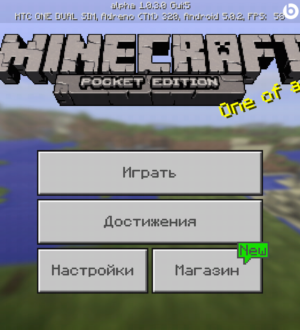
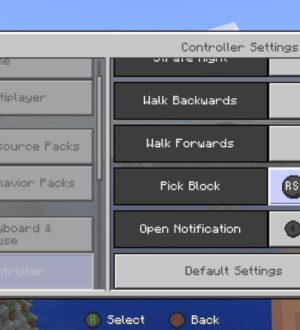

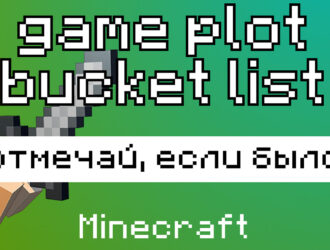







Приложение Translations for Minecraft опубликовано в GooglePlay Как устанавливать аддоны Minecraft Pocket Edition Переводы для MCPE: Открытый бета-тест По
Приложение Translations for Minecraft опубликовано в GooglePlay Как устанавливать аддоны Minecraft Pocket Edition Переводы для MCPE: Открытый бета-тест По
Новости Cнапшот 16w44a, обновление лаунчера и дата выхода Minecraft 1.11 Нормальный шрифт для Minecraft Pocket Edition Curse открыла раздел для загрузки аддонов Первые аддоны для Minecraft Pocket Edition Приложение Translations for Minecraft опубликовано в GooglePlay Как устанавливать аддоны Minecraft Pocket Edition